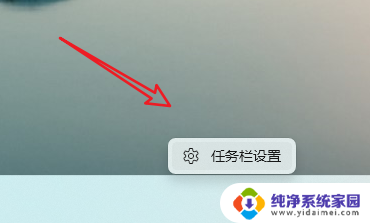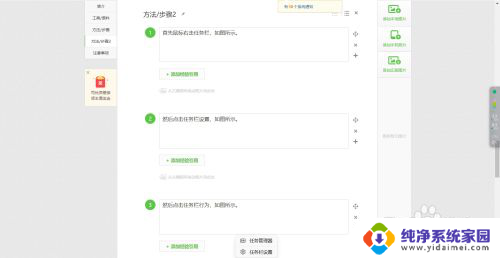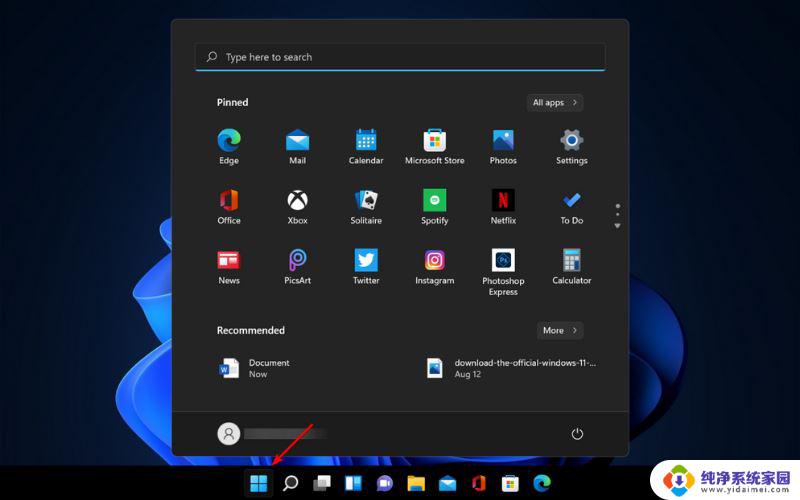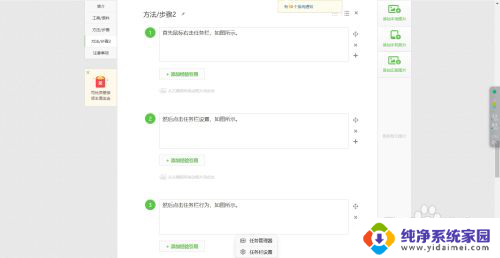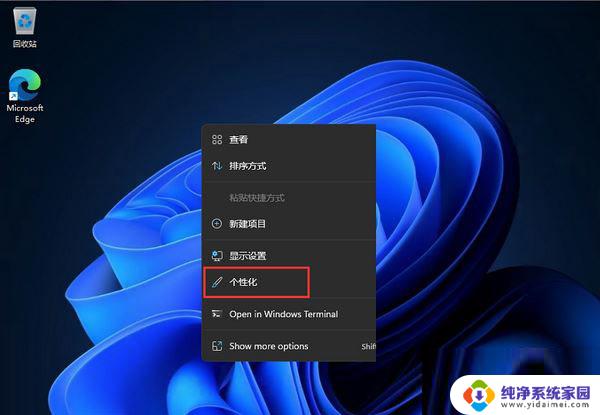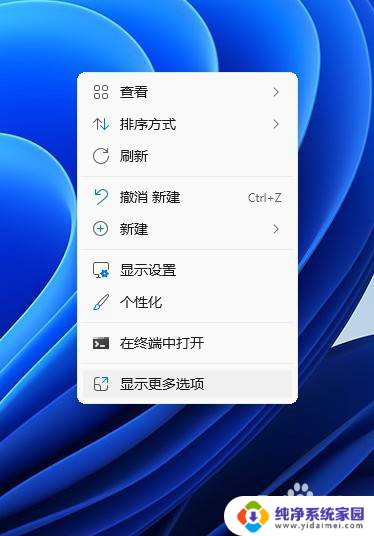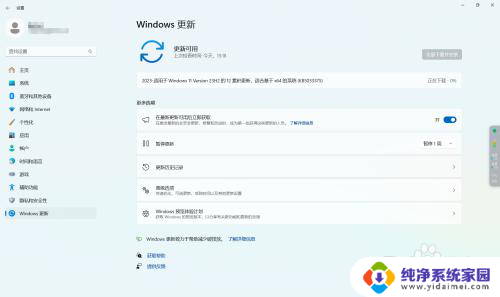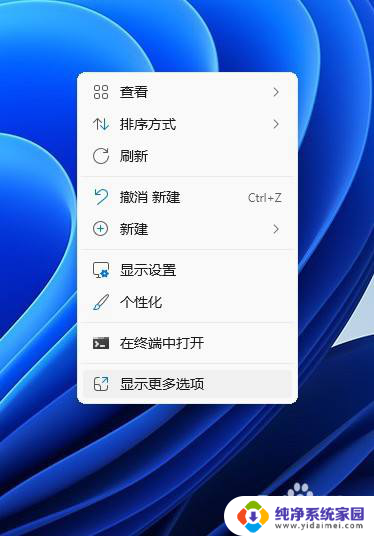win11恢复经典右键、任务栏居左 win11任务栏显示在左边了怎么调整为居中显示
更新时间:2024-02-28 16:56:14作者:xiaoliu
Win11是微软最新发布的操作系统,它带来了许多全新的功能和界面设计,对于一些习惯了旧版操作系统的用户来说,可能会感到陌生和不适应。其中一个改变就是Win11将任务栏默认显示在左边,而不是像之前的版本一样居中显示。对于习惯了在屏幕底部居中显示的用户来说,这可能会造成一些困惑和不便。幸运的是Win11提供了调整任务栏显示位置的选项,使用户能够根据自己的喜好进行个性化设置。接下来我们将介绍如何将Win11任务栏从左边调整为居中显示。
方法如下:
1.右键点击任务栏,选择任务栏设置选项。

2.点击展开任务栏行为选项。
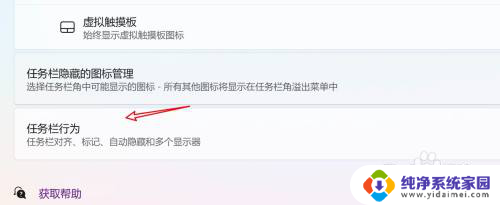
3.找到任务栏对齐方式设置项,点击选居中选项。
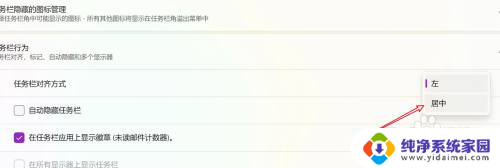
4.成功恢复到居中显示了。
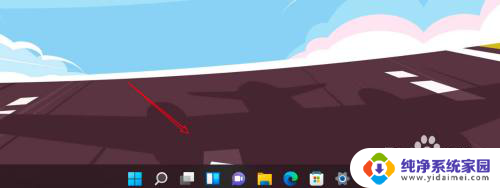
以上就是Win11恢复经典右键、任务栏居左的全部内容,如果您遇到这种情况,可以按照以上方法来解决,希望这些方法能够帮助到大家。